iTunes Music Store artık teknoloji, spor, politika ve sağlık gibi çeşitli alanlarda 15.000'den fazla podcast sunuyor. Ve iTunes 5, podcast'leri bulmayı ve bunlara abone olmayı kolaylaştırır. Ancak bunun ötesinde, ayrıntılar biraz bulanıklaşabilir. Bu yararlı ipuçları ve püf noktaları ile iTunes'un podcast'lerinin kafa karıştırıcı yönlerine biraz ışık tutmamıza izin verin.
Karıştırma türü değil
iTunes, bir iPod shuffle'a olabildiğince çok müzik sıkıştırmak için elinden gelenin en iyisini yapıyor. Bu nedenle, karıştırma işlemi AIFF dosyalarını oynatmaz (ki bu genellikle çok yer kaplar) ve iTunes'un Otomatik Doldurma özelliği eklenmez sesli kitapları veya podcast'leri (ki bu da etli olabilir) bir karışık çalmaya dönüştürür; bu podcast'leri bir klasörde toplamış olsanız bile çalma listesi.
Podcast'leri iTunes'un Kaynak listesindeki karışık çalma simgesine sürükleyerek karışık çalmaya ekleyebilirsiniz. Ancak podcast'leri (normalde MP3 dosyaları) farklı bir biçime (örneğin AAC) dönüştürürseniz, Otomatik Doldurma'nın itirazı olmayacaktır. onları otomatik olarak iPod'a çekiyor (bu, iTunes'un bunları artık eşzamanlama amacıyla podcast olarak görmemesine neden oluyor).
Bu dönüştürmeyi gerçekleştirmek için, iTunes'un Gelişmiş tercih bölmesinin İçe Aktarma sekmesinde kullanmak istediğiniz kodlayıcıyı seçin ve ardından Seçimi Şuraya Dönüştür'ü seçin. kodlayıcı adı Gelişmiş menüsünden. Doğru yapılandırmayla (örneğin, AAC Kodlayıcı ve Ayar açılır menüsünün Sözlü podcast ayarı seçiliyken) orijinalinden daha küçük bir dosya bile oluşturabilirsiniz (ekran görüntüsüne bakın).
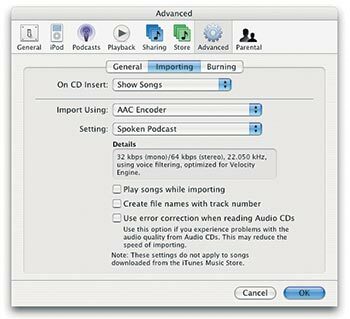 |
Bir dosyayı dönüştürmenin hem bölüm işaretlerini hem de podcast'e yer işareti koyma özelliğini kaldıracağını unutmayın. Ancak, Doug Adams'ı kullanarak yer imi işlevini kolayca geri kazanabilirsiniz. Yer İmlerine Eklenebilir AppleScript Yapın.
Kendilerine ait bir kütüphane
Yer imlerinden bahsetmişken, indirdiğiniz bazı podcast'lerin başka kaynaklardan geldiğini keşfedebilirsiniz. iTunes Music Store yer imlerine eklenemez—iPod'unuz çalmayı en son nerede bıraktığınızı takip edemez onlara. Neyse ki iTunes 5, bu sorunu çözecek bir özellik içeriyor. Sadece işbirliği yapmayan bir podcast seçin, Dosya: Bilgi Al'ı seçin, ortaya çıkan bilgi penceresinde Seçenekler sekmesine tıklayın, Oynatma Konumunu Hatırla seçeneğini etkinleştirin ve Tamam'a tıklayın. iTunes ve iPod'unuz artık kesintiye uğrayan podcast'leri durdurduğunuz yerden alabilir.
Podcast karışık
iPod shuffle'ınızda podcast'leriniz olduğunda, müzik çalarınızı karışık çalma modunda dinlerseniz, M4B dosyaları olarak kodlanmış olanların (yani, yer imlerine eklenebilir AAC dosyaları) çalmayacağını unutmayın. Bu podcast'leri karışık olarak dinlemek istiyorsanız, karışık çalmanızın geri geçiş anahtarının ikinci konum (Karışık) yerine birinci konuma (Çalma Sırasıyla) ayarlandığından emin olun.
iPod senkronizasyonu veya yüzme
iTunes'un podcast'ler tercih bölmesi, oynatılmayan tüm podcast bölümlerini saklama seçeneği sunar. Ancak iPod'unuzu podcast'leri otomatik olarak güncelleyecek şekilde yapılandırdıysanız, iPod bir podcast'i yalnızca bir bölümünü dinlemiş olsanız bile onu dinlemişsiniz gibi ele alacaktır. iPod'unuzu bir sonraki eşzamanladığınızda, podcast hem iPod'dan hem de iTunes'dan silinecek.
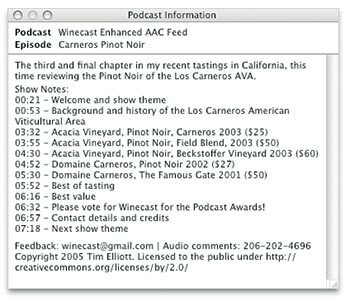 |
iPod'unuzda bitmemiş podcast'ler bırakma eğilimindeyseniz, program boyunca birden fazla parça halinde şovları dinlersiniz. örneğin, kısmen oynadığınız performansı sürdürme olasılığı daha yüksek olan bir ayar seçmek iyi bir fikirdir. podcast'ler. Örneğin, Keep açılır menüsünden Son 5 Bölümü seçmek, beklenmedik bir şekilde hiçbir şey kaybetmeden eski podcast'leri bitirmeniz için size bolca fırsat verir (ekran görüntüsüne bakın).
kelimeyi yay
Yeni ve harika bir podcast ile karşılaştıysanız ve arkadaşlarınızı uyarmak istiyorsanız, onları iTunes Music Store'a göndermenize gerek yok. iTunes'un Kaynak listesinden podcast'leri seçin, arkadaşlarınızla paylaşmak istediğiniz şovun başlığını seçin ve masaüstüne sürükleyin. Daha sonra küçük bir podcast abonelik dosyası bulacaksınız (bir .pcast uzantılı) istediğiniz kişiye kolayca e-posta gönderebilirsiniz. Alıcının tek yapması gereken, dosyayı iTunes'a sürüklemek veya dosyaya bağlı podcast'e abone olmak için üzerine çift tıklamaktır.
(Daha fazla) bilgi alın
Bir podcast'i indirmeden önce (hatta bir podcast'i dinledikten sonra), konu, bölüm veya podcast yayıncısı hakkında daha fazla bilgi edinmek ilginizi çekebilir. Podcast'in yaratıcısı etiketlerini düzgün bir şekilde hazırladıysa, Bilgi'ye tıklayarak daha fazla bilgi edinebilmelisiniz. simgesi—iTunes Music Store'da veya Mac'inizin iTunes podcast penceresinde podcast'in adının sağında küçük bir i harfi (bkz. ekran görüntüsü).
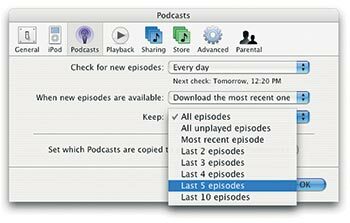 |
Başka bir seçenek de podcast yayıncısının Web sitesini ziyaret etmektir. Bunu yapmak için, iTunes Music Store'un ana sayfasında bir podcast'e göz atarken, podcast açıklamasının altına bakın ve kelimenin sağındaki bağlantı okuna tıklayın. İnternet sitesi. Halihazırda bir podcast'e abone olduysanız, iTunes'un podcast penceresinde adının sağında aynı oku (faydalı etiketi olmadan) bulacaksınız. Bu yöntemlerden herhangi biri Web tarayıcınızı açacak ve sizi podcast'in belirli sitesine götürecektir.
Aradığını bul
iTunes'da podcast aramak zor olabilir. girdiyseniz Leo Laporte iTunes Music Store'un Arama alanında, yalnızca aradığını bulamamanın hüsrana uğraması için tekrar tekrar Laporte Report ve TWIT (Tech'te Bu Hafta) podcast'leri, umutsuzluğa kapılmayın: sadece yanlış yere bakıyorsunuz yer. Podcast'leri iki şekilde arayabilirsiniz.
Birincisi, arama teriminizi her zamanki gibi iTunes penceresinin sağ üst köşesindeki iTunes'un Arama alanına yazmaktır. “Aramanız hiçbir sonuçla eşleşmedi” mesajını gördüğünüzde, iTunes 5'in yeni Arama çubuğundaki (mesajın üstünde) podcast'ler düğmesini tıklayın. İkinci seçenek, iTunes Music Store'un ana penceresindeki podcast'ler girişine tıklamak, podcast'ler ana sayfası görünecek ve arama teriminizi sayfanın sol ortasındaki arama alanına girin kolon.
[ Kıdemli Editör Christopher Breen şu kitabın yazarıdır: iPod ve iTunes'un Sırları, beşinci baskı (Peachpit Press, 2005). ]
karıştırmak
Numark 30 yılı aşkın bir süredir profesyonel DJ ekipmanı üretiyor ve şimdi şirket, Mobil DJ'lerin iPod'larını oynatma olarak kullanmalarına izin veren iki kanallı bir mikser olan 399 $'lık iDJ ile iPod fenomeni cihazlar.
4 kiloluk iDJ, herhangi bir takılabilir iPod ile çalışan (hatta iPod'ları yuvaya yerleştirildiklerinde şarj eder) iki bağlantı istasyonunun yanı sıra isteyebileceğiniz tüm düğmeler ve düğmeleri içerir. iDJ, kazanç ve ton kontrollerine sahip 1/4 inç mikrofon girişi ve iki stereo hat girişi (biri ana ve kayıt RCA, S-Video ve 1/4 inç ve 1/8 inç için çıkış jaklarının yanı sıra her kanal) kulaklıklar.
Siz bunu okurken mevcut olması gereken iDJ, aynı zamanda bir USB bağlantısı sağlar, böylece bir ağa bağlanabilirsiniz. iPod'ları doklardan çıkarmadan bilgisayara yükleyin ve iPod'lara müzik yükleyin; kasaları eşelemekten çok daha kolay LP'ler. —Peter Cohen
